这可能是全网最全面的BitLocker如果遇到介绍,建议收藏保存。BitLocker问题一定会帮助你
BitLocker它是一种与操作系统集成的驱动加密技术,用于解决丢失、盗窃或销毁不当计算机数据被盗或泄露的威胁。
无论是机械硬盘,我们的所有数据都保存在硬盘上HDD还是固态硬盘SSD。当我们打开电脑时,我们可以设置密码或PIN码,保护它。但是,如果有人获得了我们计算机的物理访问权限,他们仍然可能有linux的USB驱动器或者PE绕过开机密码的保护。
BitLocker这种情况是通过将驱动器上的所有数据干扰成加密混乱来防止的。只有使用解密钥才能理解内容。
因此,密钥通常存储在TPM在安全模块中,TPM 它是计算机制造商安装在许多新计算机上的硬件组件。

windows加密驱动器存储密钥TPM中。如果没有密码,则无法读取驱动器。
当你的计算机下次启动并启动时windows当启动管理器试图读取驱动器时,它会朝向TPM然后询问密钥TPM现在可以读取加密驱动器,并且您的计算机可以继续启动交出密钥。
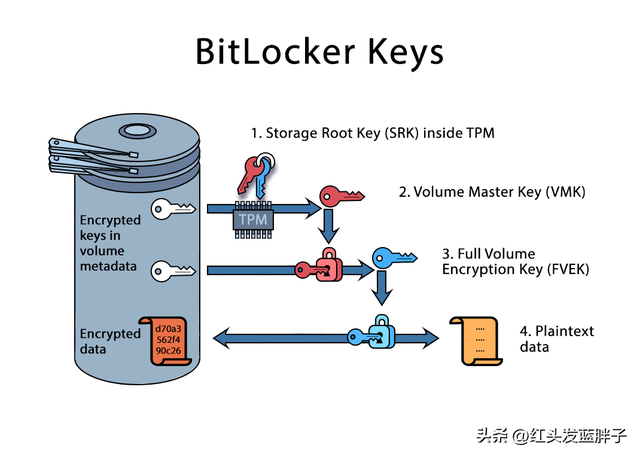 何时提示BitLocker恢复提示?
何时提示BitLocker恢复提示?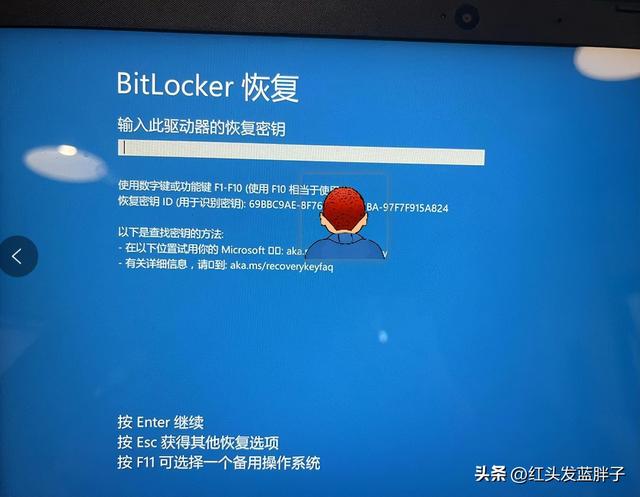
简单来说,TPM 只需在被动询问时交出密钥,它通过存储计算机启动时的测量值来保护密钥。测量正在使用的软件和配置。如果它们与TPM 不同的存储不会释放密钥。
假如你试着开始 Linux、PE或者将硬盘移植到另一台计算机上,测量值会发生变化。这时,就会出现BitLocker 恢复屏幕。另一方面,如果你看到了,BitLocker 恢复屏幕可能意味着测量值已经改变。
为了解决这个问题,您需要输入密钥重新计算测量值。 但有时候,我们可以先做一件简单的事情:关掉电脑,再重新打开。 有时奇怪的事情发生在启动过程中,只需重新启动即可 BitLocker屏幕消失。
2,如何打开BitLocker,如何导出key密钥必须存放在电脑外。否则,如果电脑丢失了,密钥也丢失了。所有的加密都变得毫无意义。
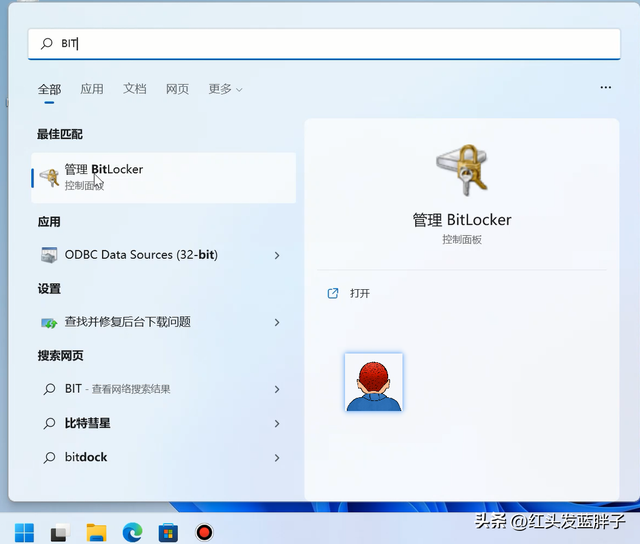
或者打开控制面板,打开BitLocker驱动器加密
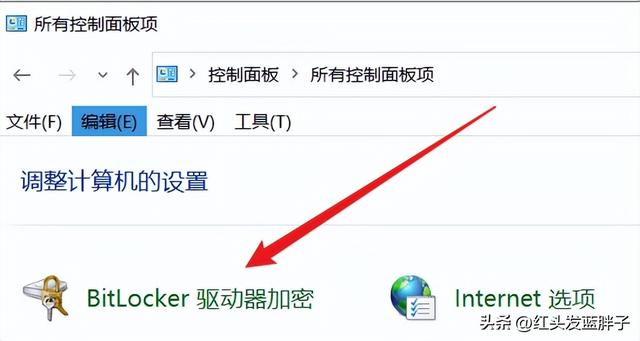
2.选择需要加密的驱动器,点击启用BitLocker】
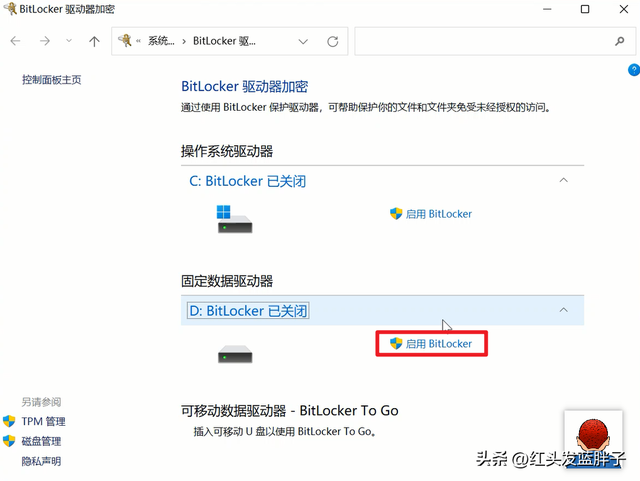
3.会提示我们设置解锁驱动密码,一定要记住密码。
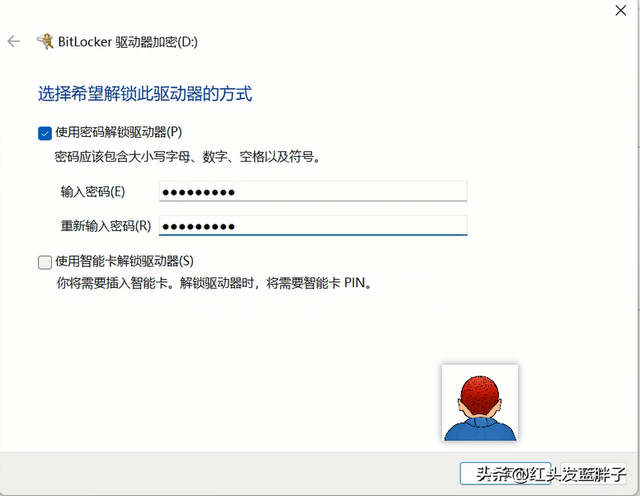
点击下一页,如何备份恢复密钥是非常关键的。
如果忘记了密码,可以使用恢复密钥访问驱动器。如果找不到恢复密钥,驱动器就再也打不开了。
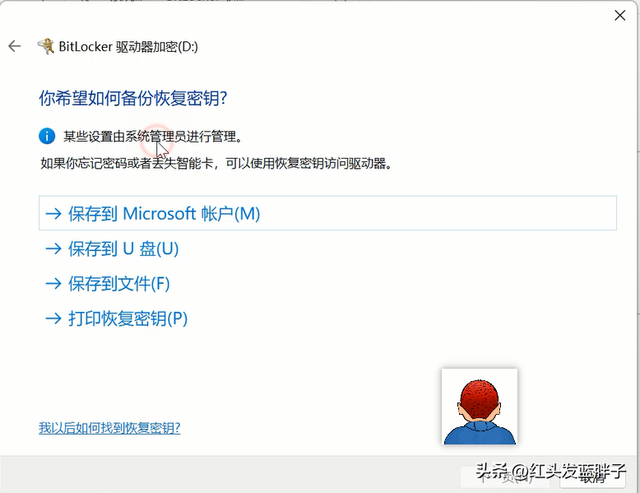
想把BitLocker保存密钥Microsoft必须使用帐户Microsoft登录帐号windows系统可以自动保存密钥Microsoft账户里。如果使用本地账户,点击保存Microsoft会有以下报错。
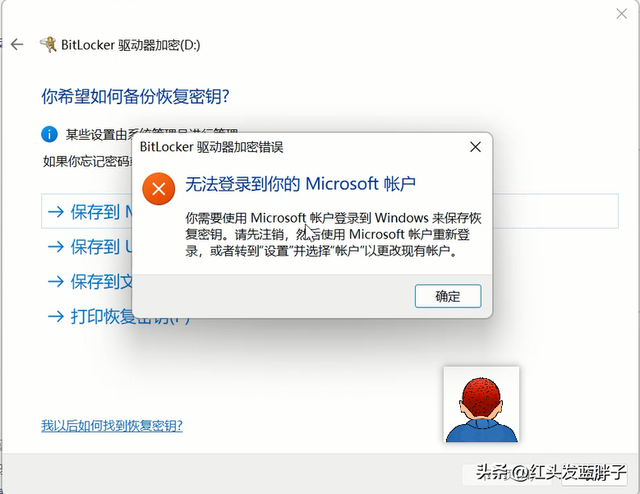 如何切换本地用户?Microsoft账户?
如何切换本地用户?Microsoft账户?参考这篇文章 windows本地用户切换到11Microsoft帐户
保存到U盘插入USB点击保存设备

BitLocker恢复密钥将自动保存在U盘中,文本文档
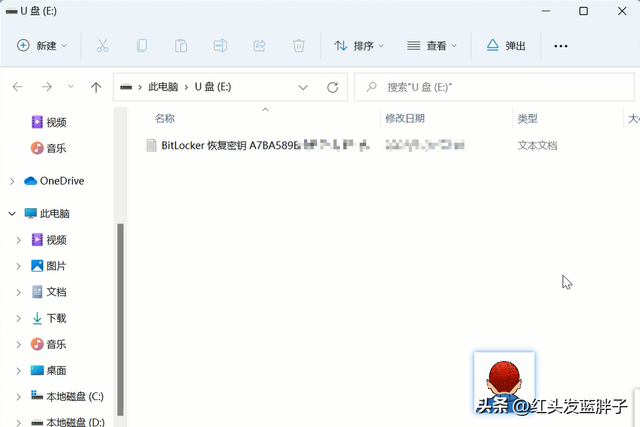
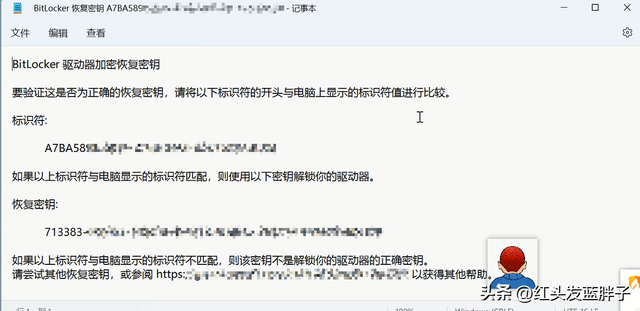 保存到文件
保存到文件点击保存到文件中BitLocker将密钥恢复到指定位置,也是文本文件
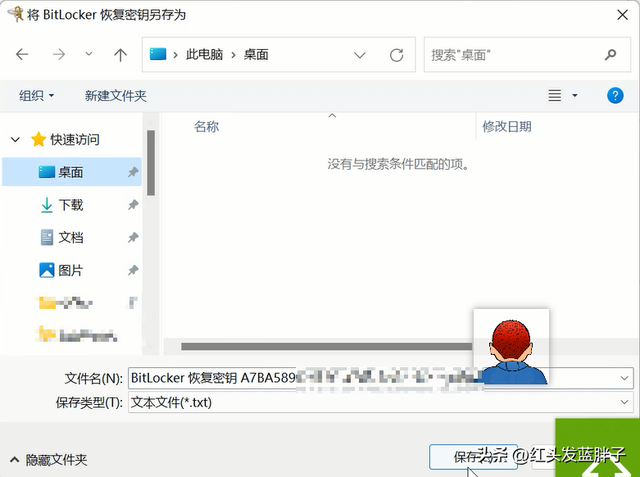
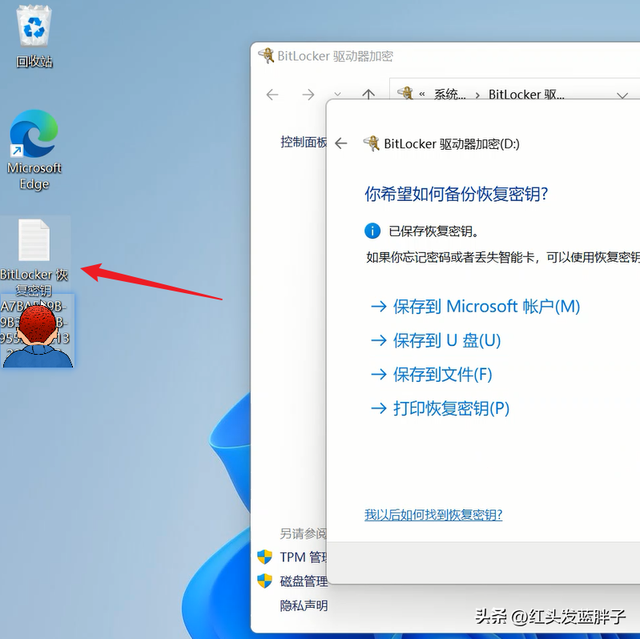 打印恢复密钥
打印恢复密钥选择后,可以通过打印机直接打印
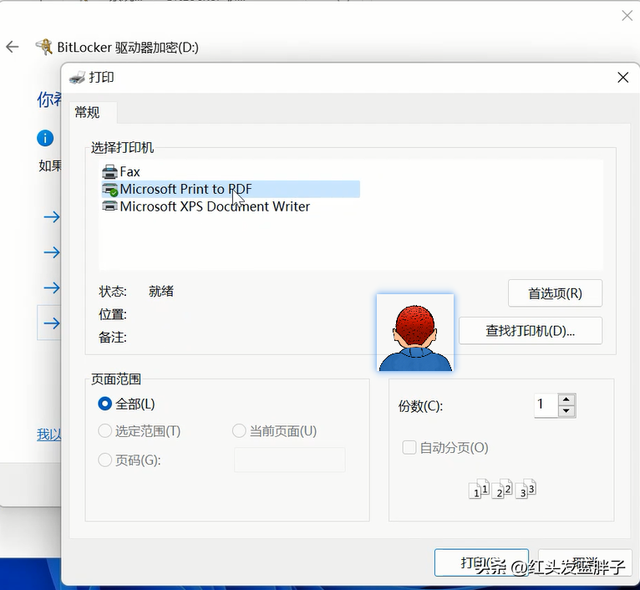
打印内容如下
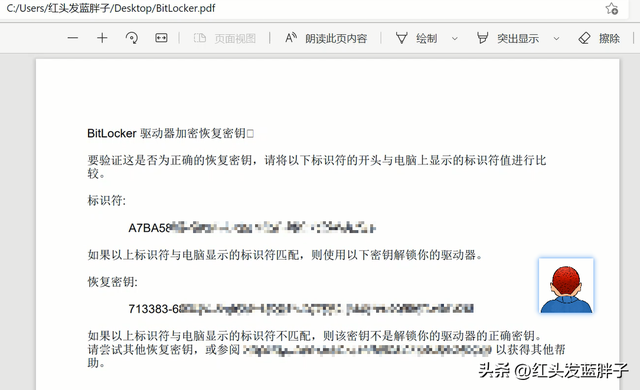
保存导出的BitLocker恢复密钥后,单击下一页。选择只加密现有磁盘空间或加密整个驱动器,主要是速度差异
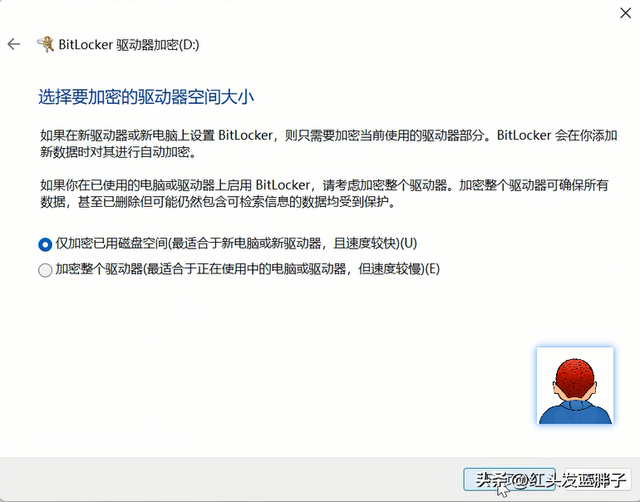
点击下一页,选择要使用的加密模式。选择只加密现有磁盘空间或加密整个驱动器,主要是速度差异
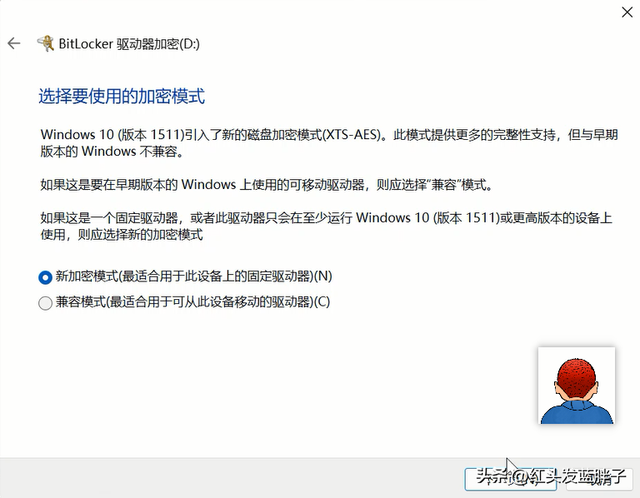
点击下一页,选择要使用的加密模式。
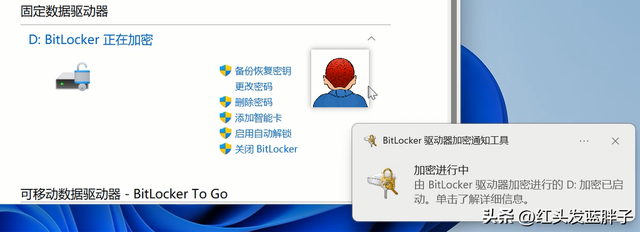
选择后,单击下一页。会提示BitLocker在加密驱动器时。加密不影响磁盘的正常使用。
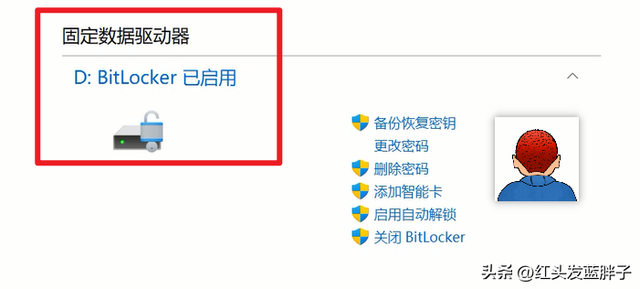 加密后,将显示在驱动器上BitLocker已启用。
加密后,将显示在驱动器上BitLocker已启用。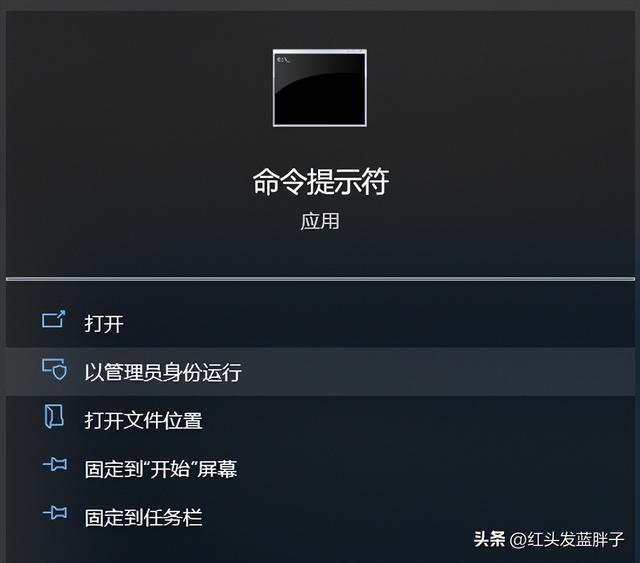
从CMD中找到密钥
开始菜单输入cmd”,然后作为管理员选择操作
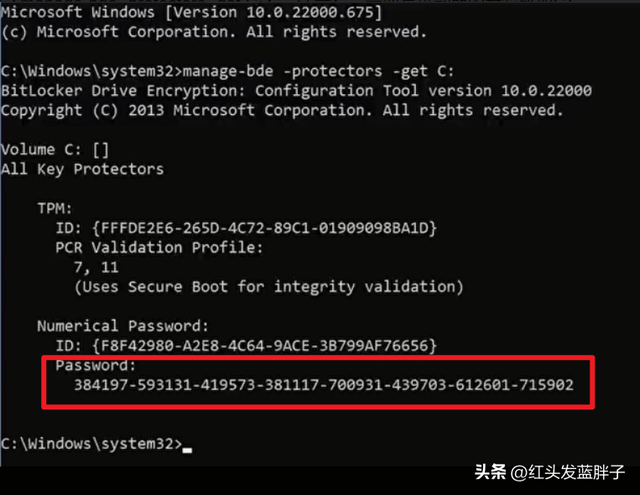
注意:一定要写磁动器的盘符,比如C:
Password部分是密钥若出厂默认开启BitLocker,为什么要备份恢复密钥?
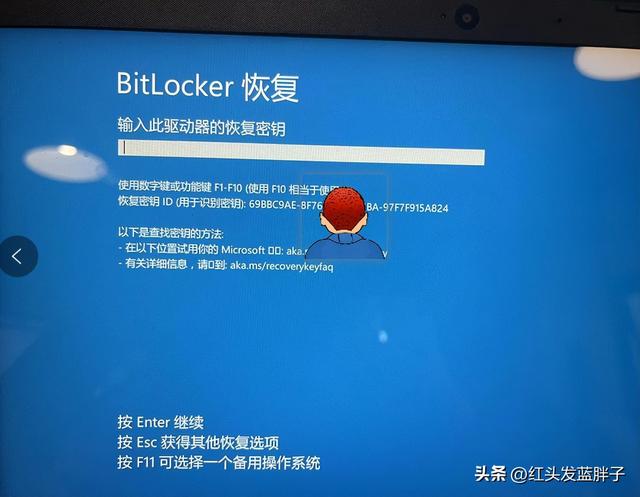 如果你的电脑在出厂时已经打开了BitLocker,您必须备份恢复密钥。
如果你的电脑在出厂时已经打开了BitLocker,您必须备份恢复密钥。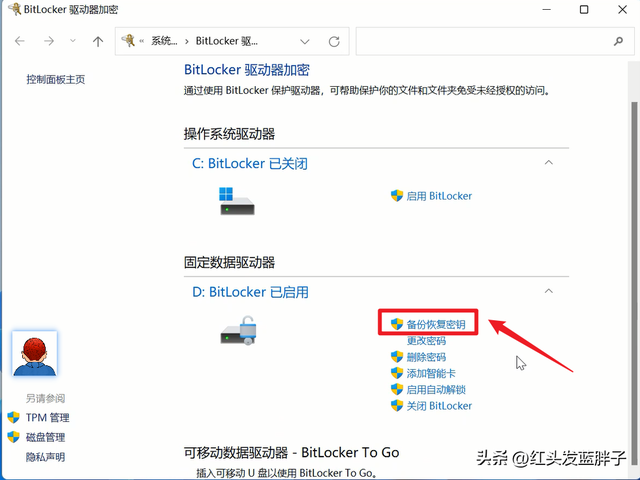 如果你的电脑在出厂时已经打开了BitLocker,那你必须备份恢复密钥。否则,万一发生事故BitLocker蓝屏锁定,您无法打开驱动器。会导致数据无法找回的悲剧。
如果你的电脑在出厂时已经打开了BitLocker,那你必须备份恢复密钥。否则,万一发生事故BitLocker蓝屏锁定,您无法打开驱动器。会导致数据无法找回的悲剧。找到BitLocker加密驱动器,点击备份恢复密钥。
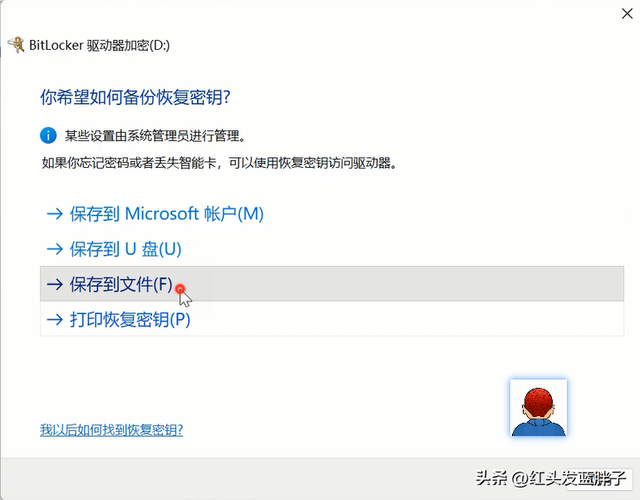 将BitLocker密钥保存在指定的地方。
将BitLocker密钥保存在指定的地方。注:一定不要把密钥放在同一台电脑里,你可以上传云或打印出来,或者把文件保存到移动硬盘上,U盘等。
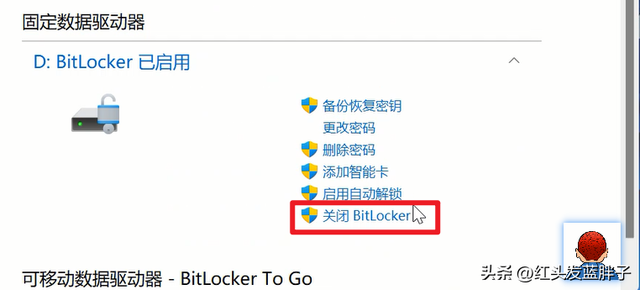 3,如何关闭BitLocker假如你的电脑没有机密数据,而且经常忘记密码等。其实关闭BitLocker也是很好的选择。至少要避免数据被锁定和无法恢复的风险。彻底回避了BitLocker蓝屏风险。
3,如何关闭BitLocker假如你的电脑没有机密数据,而且经常忘记密码等。其实关闭BitLocker也是很好的选择。至少要避免数据被锁定和无法恢复的风险。彻底回避了BitLocker蓝屏风险。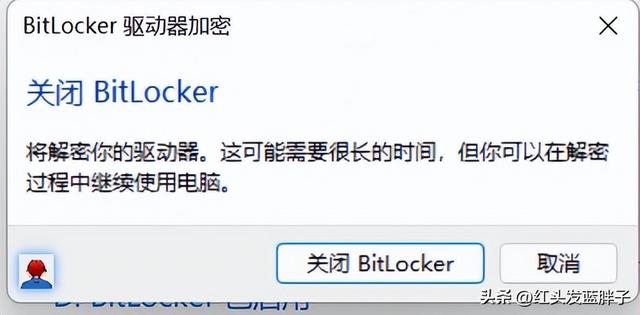
选择【关闭BitLocker】
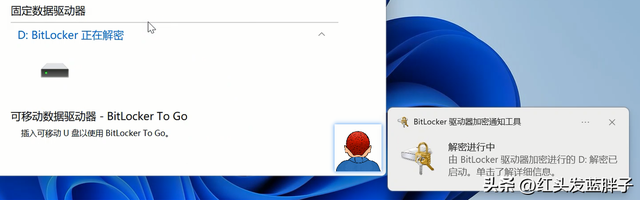
提示关闭BitLocker这可能需要很长时间,但您可以在解密过程中继续使用计算机。
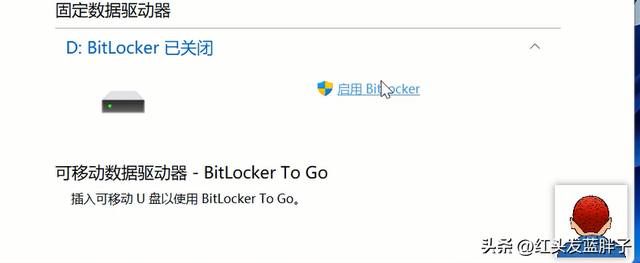
解密进行中
解密后,显示BitLocker已关闭假如以前用过电脑Microsoft如果帐户登录,可以尝试登录Microsoft在账户官网找到备份密钥。
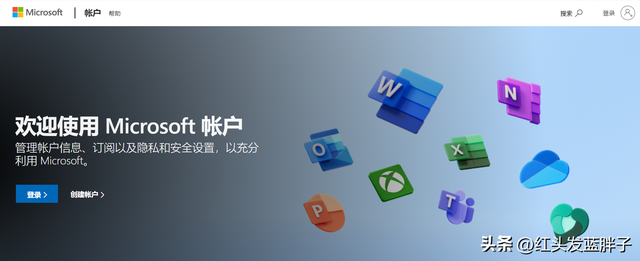 1,登录Microsoft账户官方地址:https://account.microsoft.com/
1,登录Microsoft账户官方地址:https://account.microsoft.com/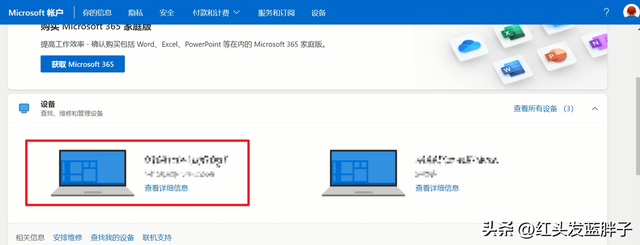
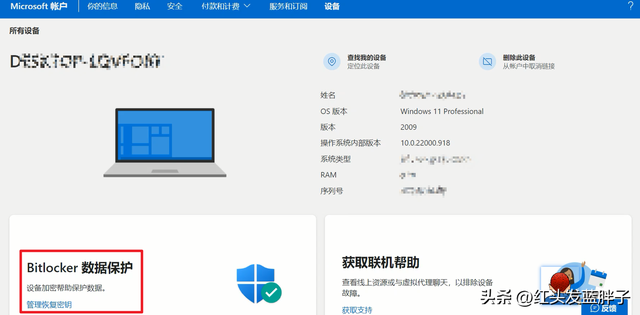 2.找到相应的设备,点击查看详细信息
2.找到相应的设备,点击查看详细信息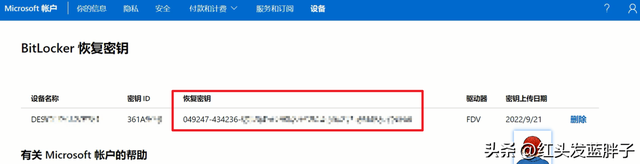
3,找到BitLocker数据保护,点击管理恢复密钥
恢复密钥由48位数字、6个数字、8段组成。
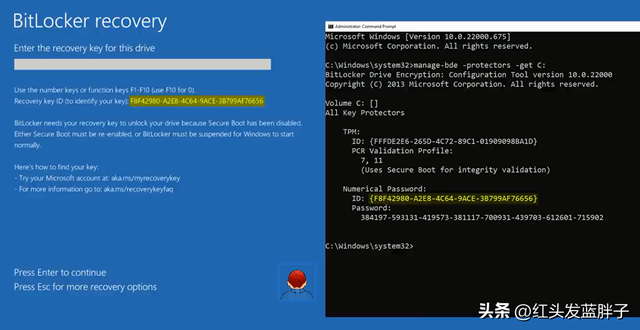
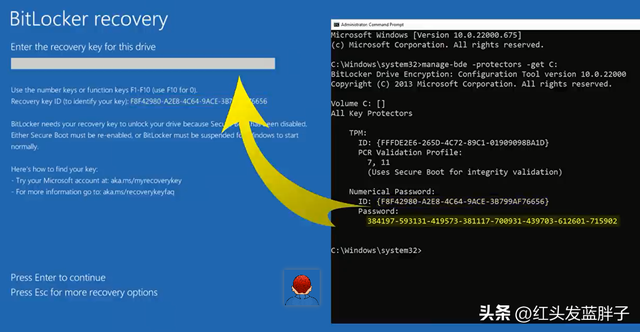
如果你遇到BitLocker蓝屏锁屏,找到之前备份的密钥。找到对应的ID下面的password
5,如何用BitLocker加密U盘,移动硬盘?
5,如何用BitLocker加密U盘,移动硬盘?
使用BitLocker To GoU盘或移动硬盘可以加密,以更好地保护U盘或移动硬盘中的数据。万一移动设备丢失,也不用担心数据泄露。
提示:请在加密前备份移动设备上的所有数据。
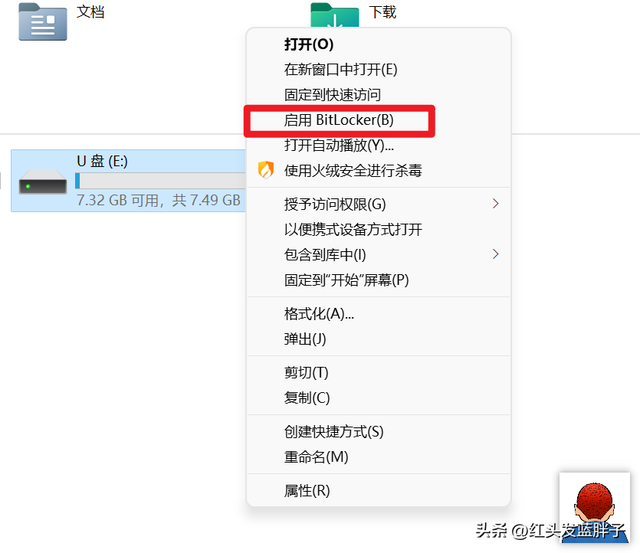 1.插入U盘或移动硬盘
1.插入U盘或移动硬盘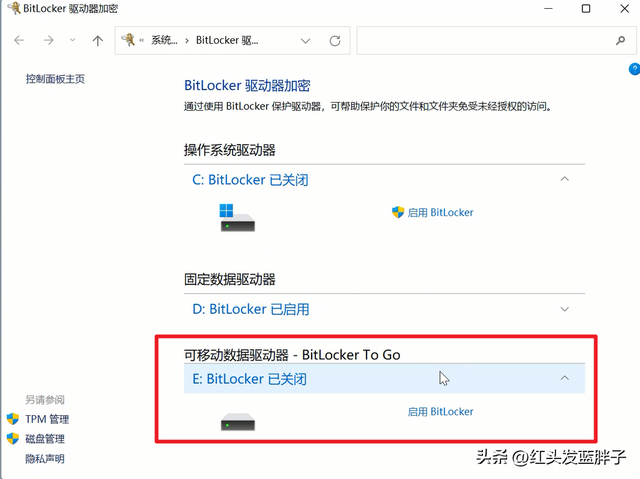
2,右键单击 USB 闪存驱动器或外部硬盘驱动器,然后单击启用BitLocker
”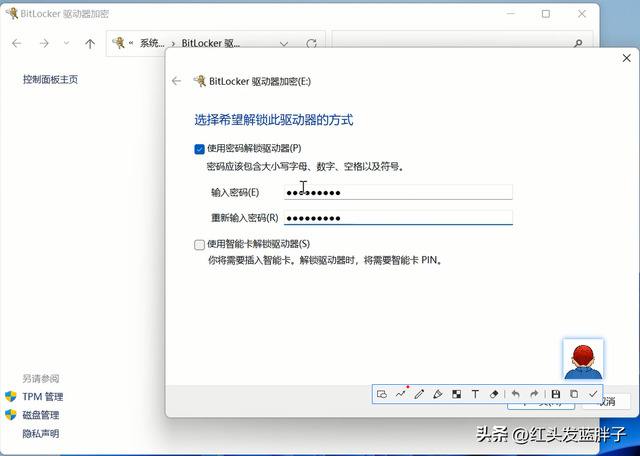
或者控制面板BitLocker驱动加密,BitLocker To Go中,启用BitLocker
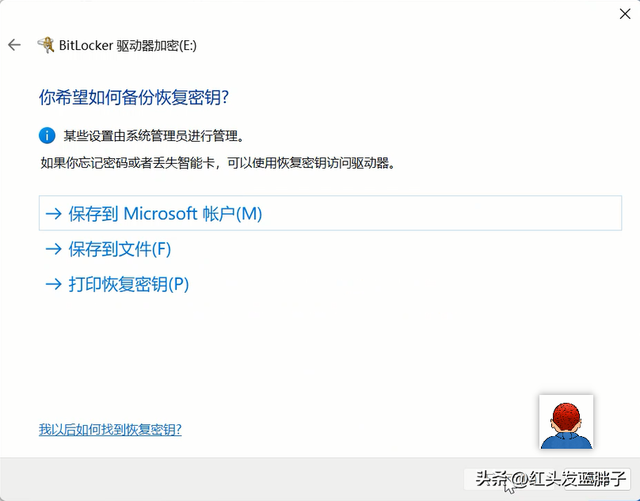
3.此选项将提示用户输入解锁驱动器的密码,允许解锁驱动器并与他人共享。BitLocker To Go 密码至少包含八个字符
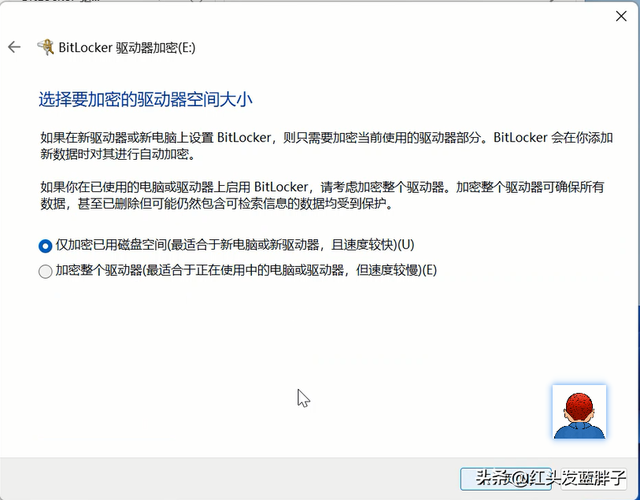
4.然后选择恢复密钥备份的位置,Microsoft账户、另存文件或直接打印
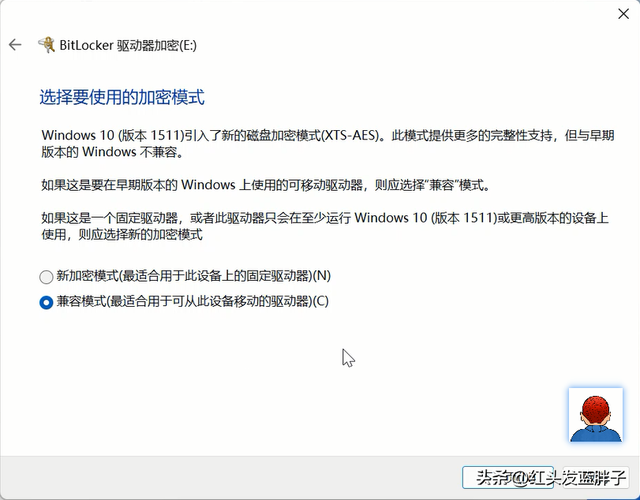
5.选择要加密的驱动空间的主要区别在于速度
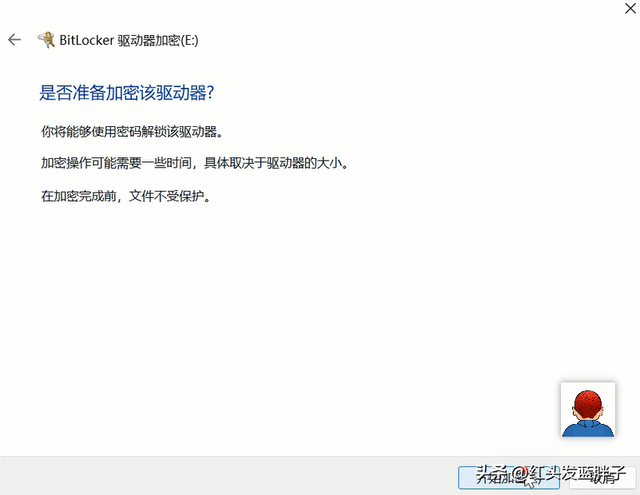
6,选择要使用的加密模式,如果您的移动设备较长,可以选择兼容模式
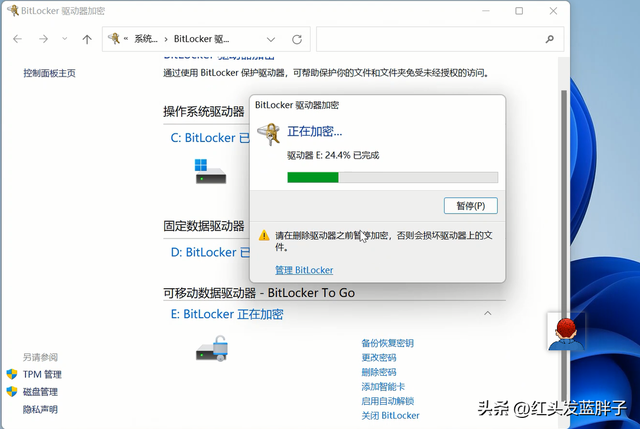
7.将再次询问驱动器是否准备加密。点击开始加密
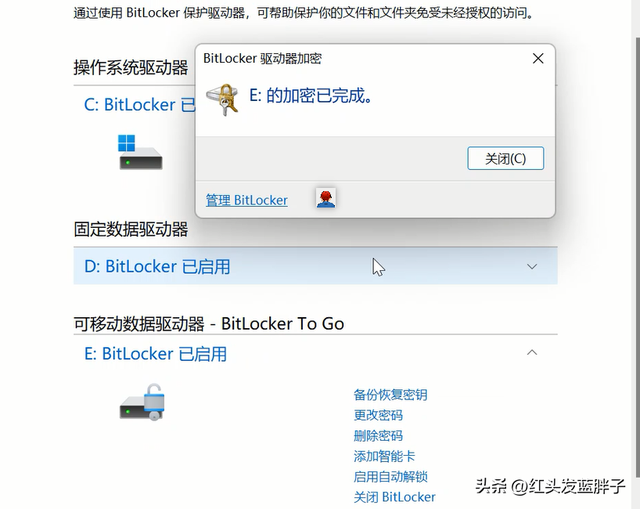
然后开始加密驱动器。点击开始加密
然后开始加密驱动器。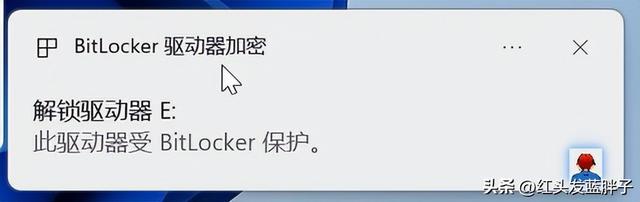 加密时注意不要移除U盘或移动硬盘。
加密时注意不要移除U盘或移动硬盘。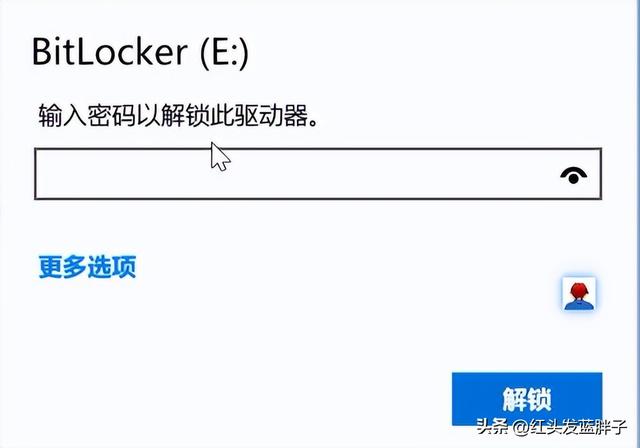
加密所需的时间取决于驱动器的大小。加密后会有提示框
加密U盘或移动硬盘后如何访问?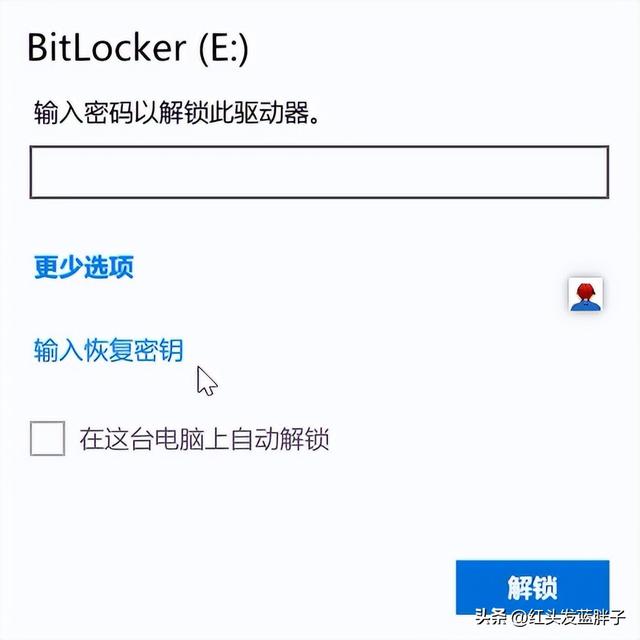
弹出U盘后,重新插入计算机会提示驱动器受到影响BitLocker保护。
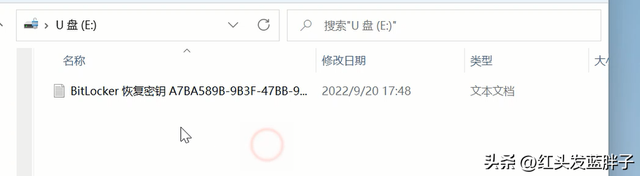
点击通知,输入密码解锁此驱动器
点击更多选项,支持输入恢复密钥解锁。
检查并自动解锁计算机,然后将U盘插入计算,无需再次输入密码。
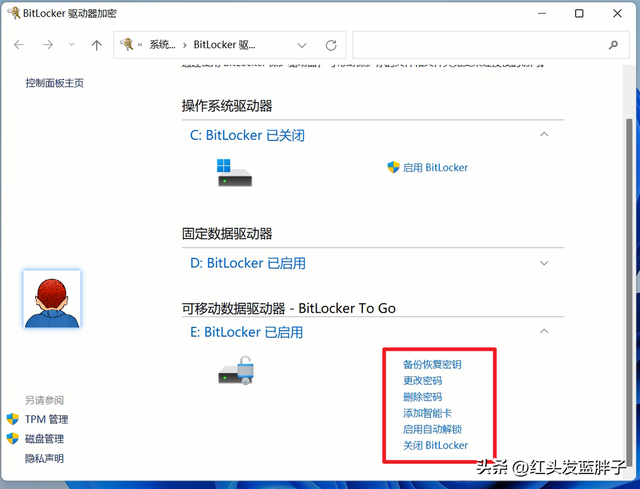
输入密码后,打开U盘,正常访问U盘内容
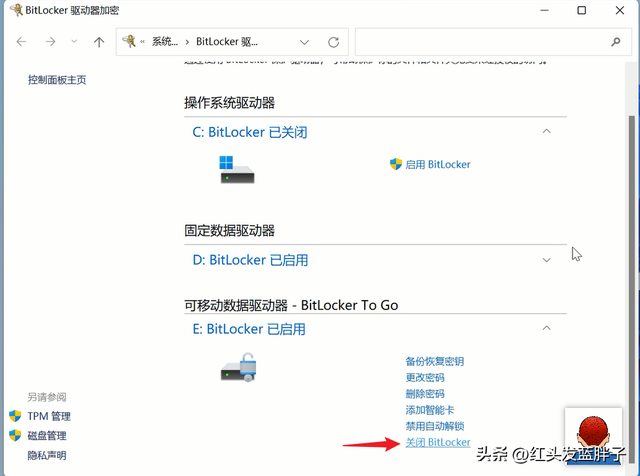
可以调整BitLocker To Go设置,如备份恢复密钥,更改密码,删除密码,添加智能卡,启动自动解锁,关闭BitLocker
值得一提的是,启动自动解锁。打开自动解锁后,移动设备将信任计算机。当后续访问移动设备时,您可以直接查看磁盘内容,而无需输入密码。打开自动解锁后,移动设备将信任计算机。当后续访问移动设备时,您可以直接查看磁盘内容,而无需输入密码。在满足安全性的同时,也非常方便。
 关闭U盘或移动硬盘BitLocker在BitLocker To Go中间,直接选择关闭BitLocker
关闭U盘或移动硬盘BitLocker在BitLocker To Go中间,直接选择关闭BitLocker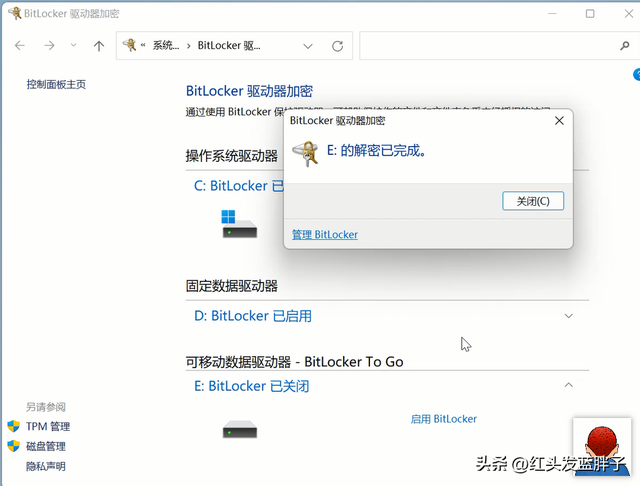 驱动器正在解密。加密时注意不要移除U盘或移动硬盘。解密后会有通知。磁盘解密已经完成。到目前为止,U盘再次插入任何计算机都可以正常读取,无需输入密码。
驱动器正在解密。加密时注意不要移除U盘或移动硬盘。解密后会有通知。磁盘解密已经完成。到目前为止,U盘再次插入任何计算机都可以正常读取,无需输入密码。